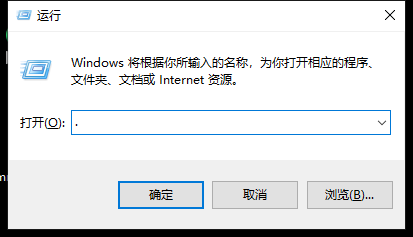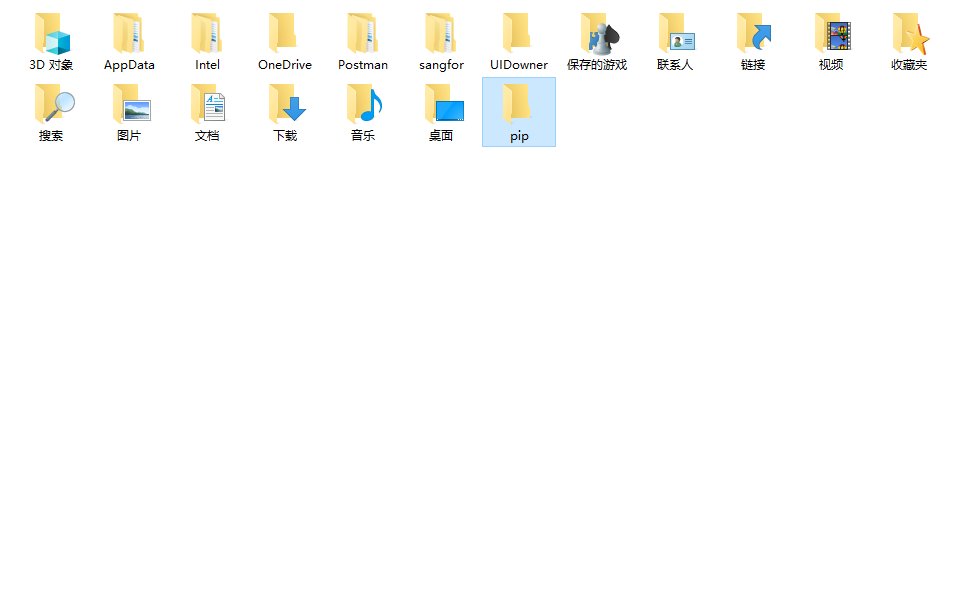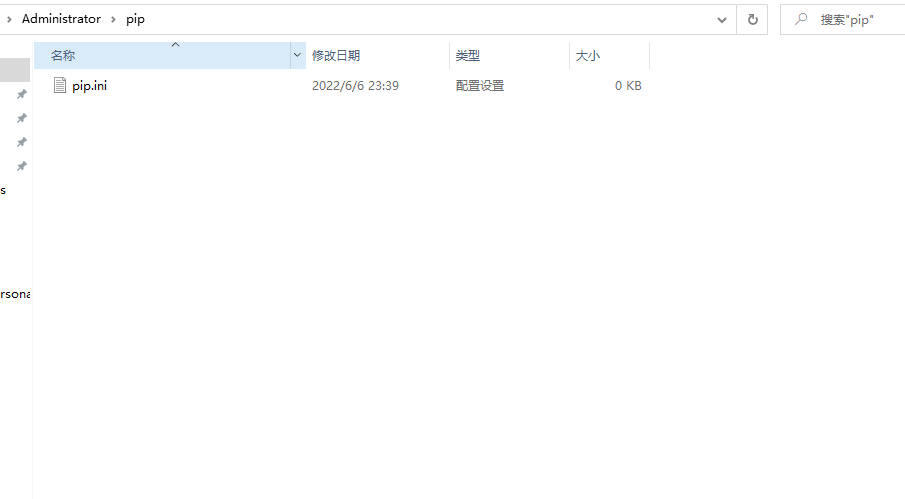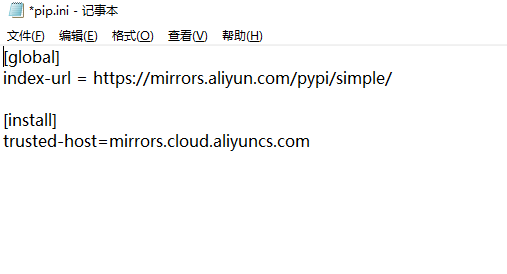Linux安装
Linux环境安装
二进制包安装
1.安装依赖
:::info
yum install -y libc6-dev gcc zlib-devel bzip2-devel openssl-devel ncurses-devel sqlite-devel readline-devel tk-devel gdbm-devel db4-devel libpcap-devel xz-devel liblzma-dev
:::
2.下载安装包
:::info
wget https://www.python.org/ftp/python/3.7.7/Python-3.9.11.tgz
:::
3.解压
:::info
tar -zxf Python-3.9.11.tgz -C /opt/
:::
4.安装
:::info
cd /opt/Python-3.9.11
./configure —prefix=/usr/local/python39
make&&makeinstall
:::
yum安装
:::info yum install pytho3.6 python3.8 :::
Linux Python多版本管理
1.切换全局版本
:::info
alternatives —config python3
:::
2.安装python全局软件
:::info
pip install virtualenv
:::
3.创建虚拟环境
:::info
mkdir venvs
cd venvs/
virtualenv -p ~/.pyenv/versions/3.6.11/bin/python3.6 py36
virtualenv -p ~/.pyenv/versions/3.9.11/bin/python3.9 py39
:::
4.加载虚拟环境
:::info
source ~/venvs/py36/bin/activate
:::
5.退出
:::info
deactivate
:::
Pyenv工具多版本安装
1.创建python用户
:::info
useradd python
echo “123456” | passwd —stdin python
su - python
:::
2.下载pyenv
:::info
git clone https://github.com/pyenv/pyenv.git ~/.pyenv
:::
3.添加环境变量
:::info
echo ‘export PYENV_ROOT=”$HOME/.pyenv”‘ >> ~/.bashrc
echo ‘command -v pyenv >/dev/null || export PATH=”$PYENV_ROOT/bin:$PATH”‘ >> ~/.bashrc
echo ‘eval “$(pyenv init -)”‘ >> ~/.bashrc
:::
:::info
source ~/.bashrc
exec “$SHELL”
:::
4.查看可安装python版本
:::info
pyenv install —list
:::
5.安装python依赖
:::info
yum install -y libc6-dev gcc zlib-devel bzip2-devel openssl-devel ncurses-devel sqlite-devel readline-devel tk-devel gdbm-devel db4-devel libpcap-devel xz-devel liblzma-dev
:::
6.安装
:::info
pyenv install 3.6.11-vvv
:::
注意:install安装很慢,可以先把python(Python-3.6.11.tar.xz)软件放到~/.pyenv/cache目录中
7.刷新数据库
安装完成后需要更新一下数据库
:::info
pyenv rehash
:::
8.查看安装版本
:::info
pyenv versions
:::
9.设置全局python版本
:::info
pyenv global 3.6.11
:::
10.更新PaddleHub
:::info
pip install —upgrade setuptools
pip3 install —ignore-installed setuptools
:::
11.安装pyen-virtualenv
:::info
git clone https://github.com/pyenv/pyenv-virtualenv.git ~/.pyenv/plugins/pyenv-virtualenv
:::
12.加入环境变量
:::info
echo’eval “$(pyenv virtualenv-init -)”‘ >> ~/.bashrc
:::
13.创建虚拟环境
:::info
pyenv virtualenv 3.6.11 env3611
:::
13.指定目录虚拟环境
:::info
mkdir -pv project/web
cd project/web
pyenv virtualenv 3.6.11 env36
:::
14.常用命令
:::info
切换虚拟环境:pyenv activate
退出虚拟环境:pyenv deactivate
列出当前所有的虚拟环境:pyenv virtualenvs
删除虚拟环境:pyenv virtualenv-delete
Windows安装Python
安装Python
下载地址:https://www.python.org/downloads/release/python-3913/
1.点击自定义安装
Install NOW(默认安装)
Customize installation(自定义安装)
Add Python 3.9 to PATH(添加环境变量)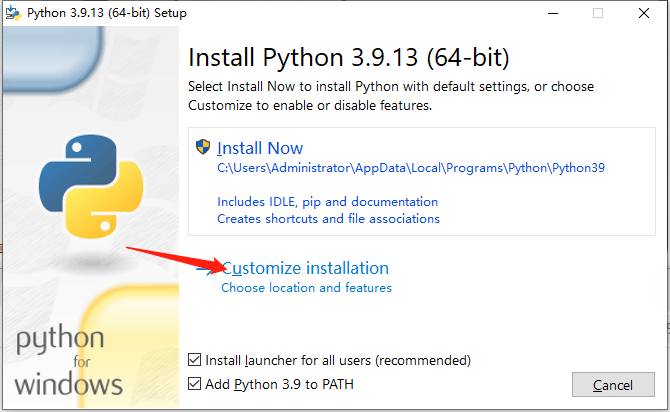
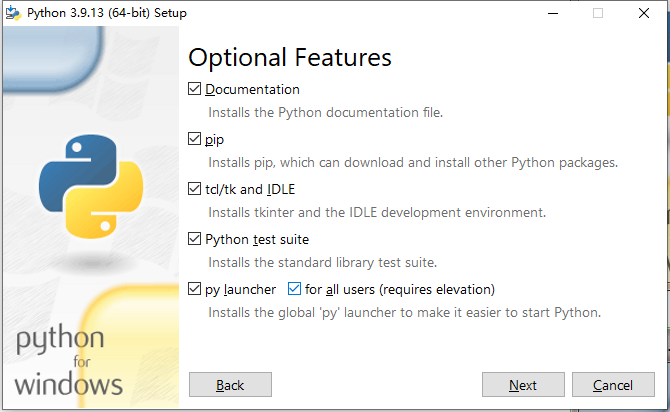

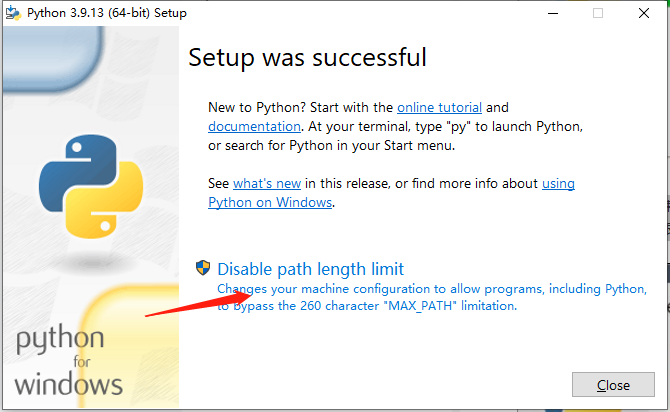
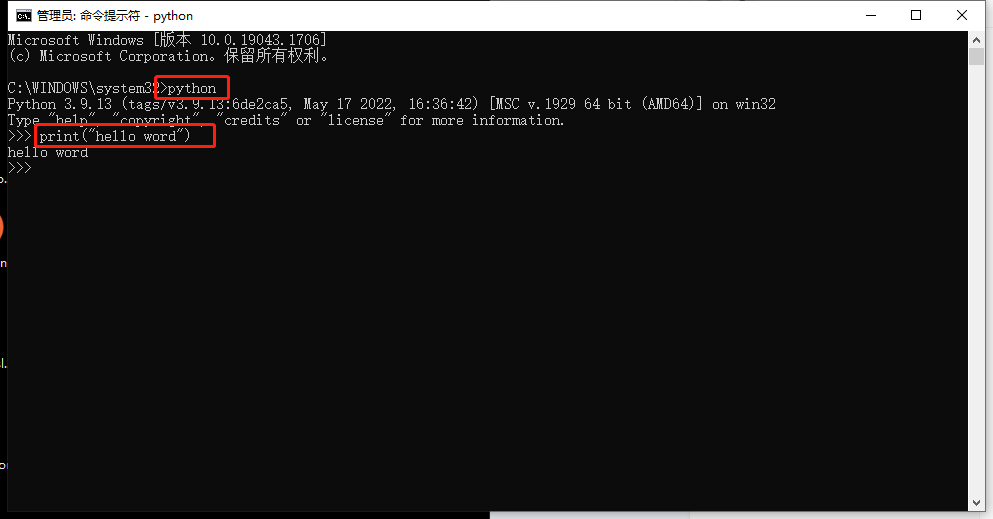
安装Pycharm
下载地址:https://www.jetbrains.com/pycharm/download/#section=windows
1.下载Pycharm
Professional专业版
Community 社区版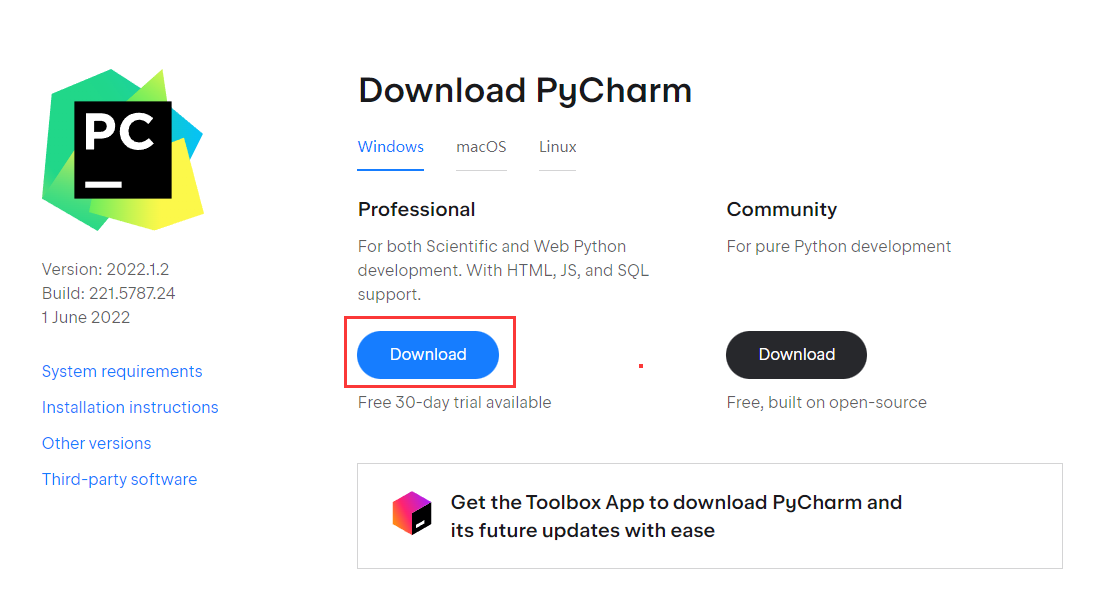
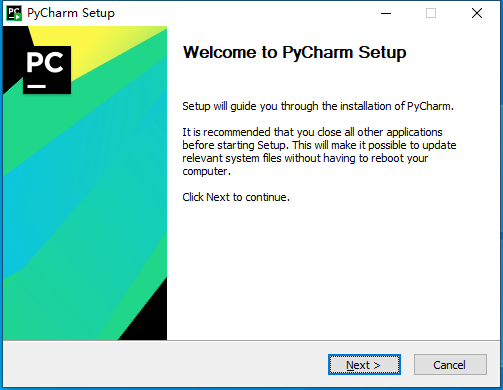
选择安装路径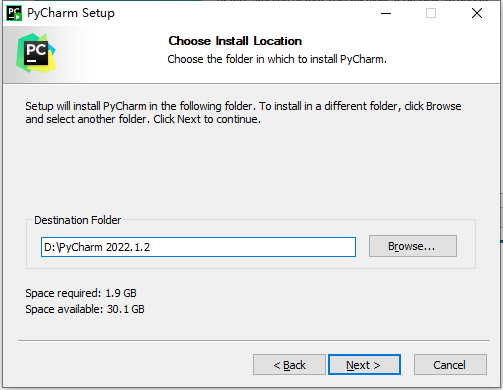
Create Desktop Shortcut(创建桌面快捷方式)
Update Context menu(“打开文件作为项目”)
Create Assiociations(关联.py文件,双击用pycharm打开)
Update PATH variable (restart needed)创建环境变量
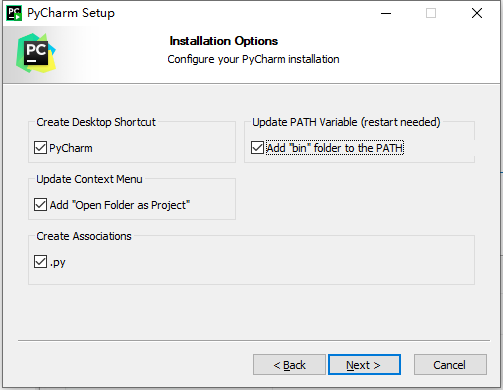
install开始安装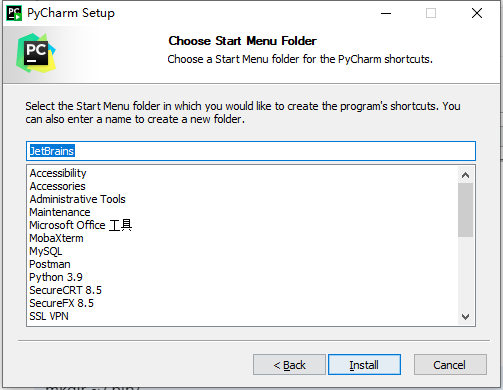
Reboot new(立即重启)
i want to manually reboot laater(稍后收到重启)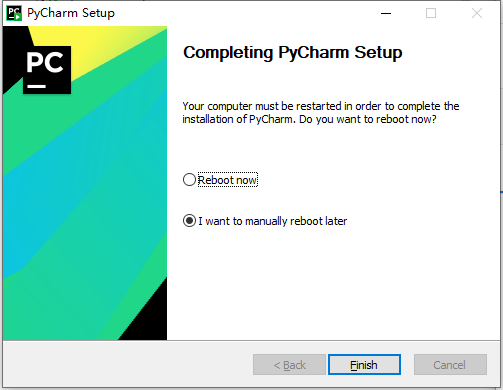
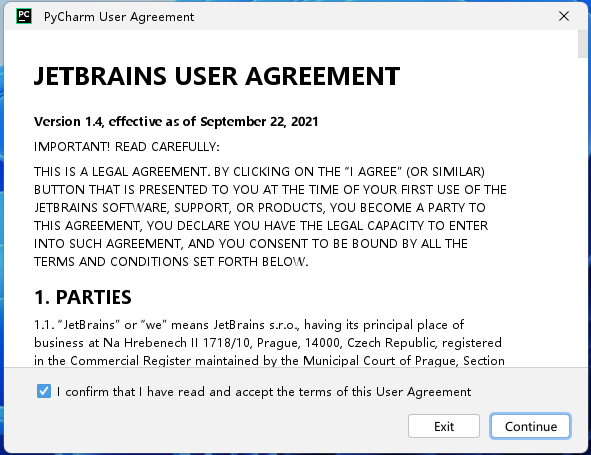
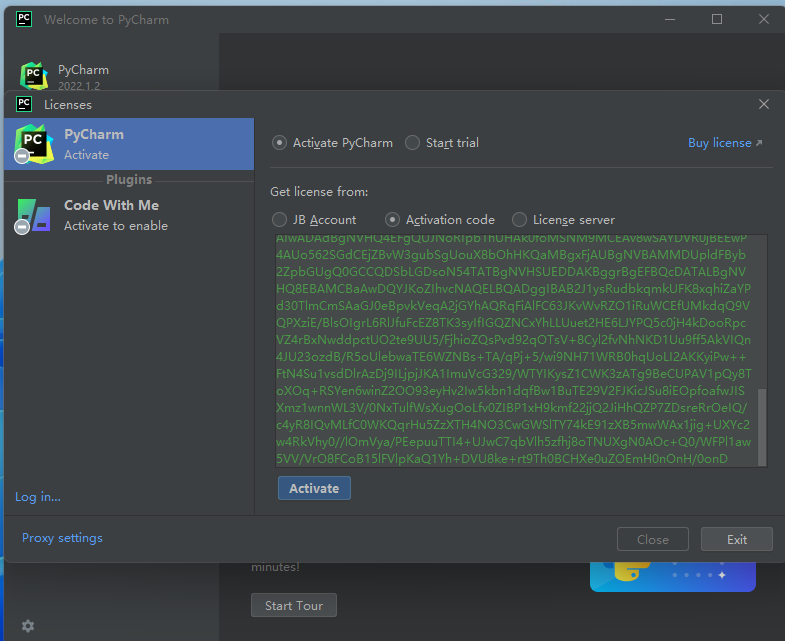
获取激活码地址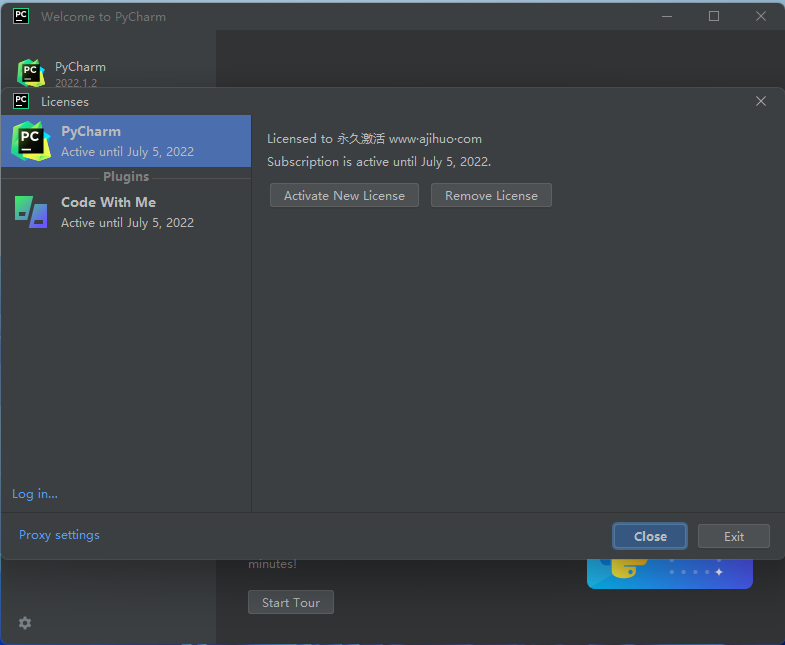
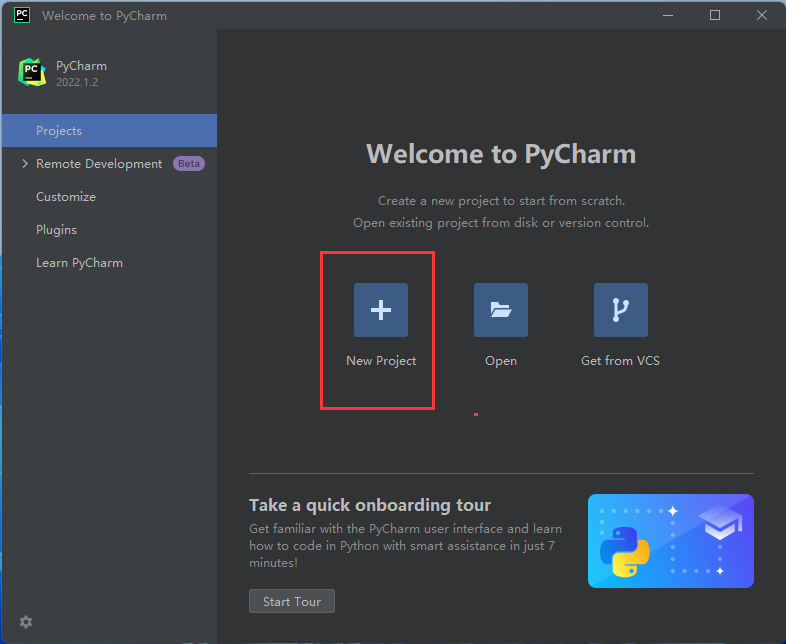
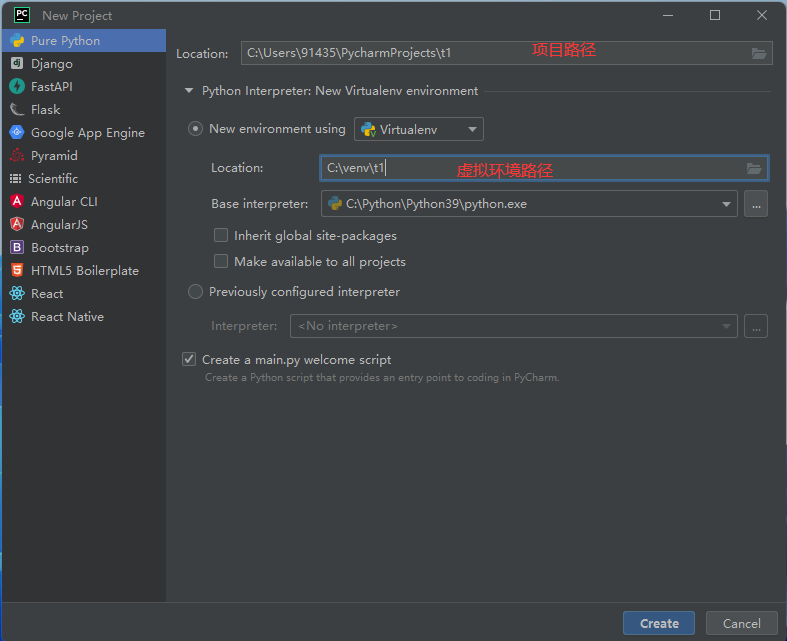
FAQ
1.报错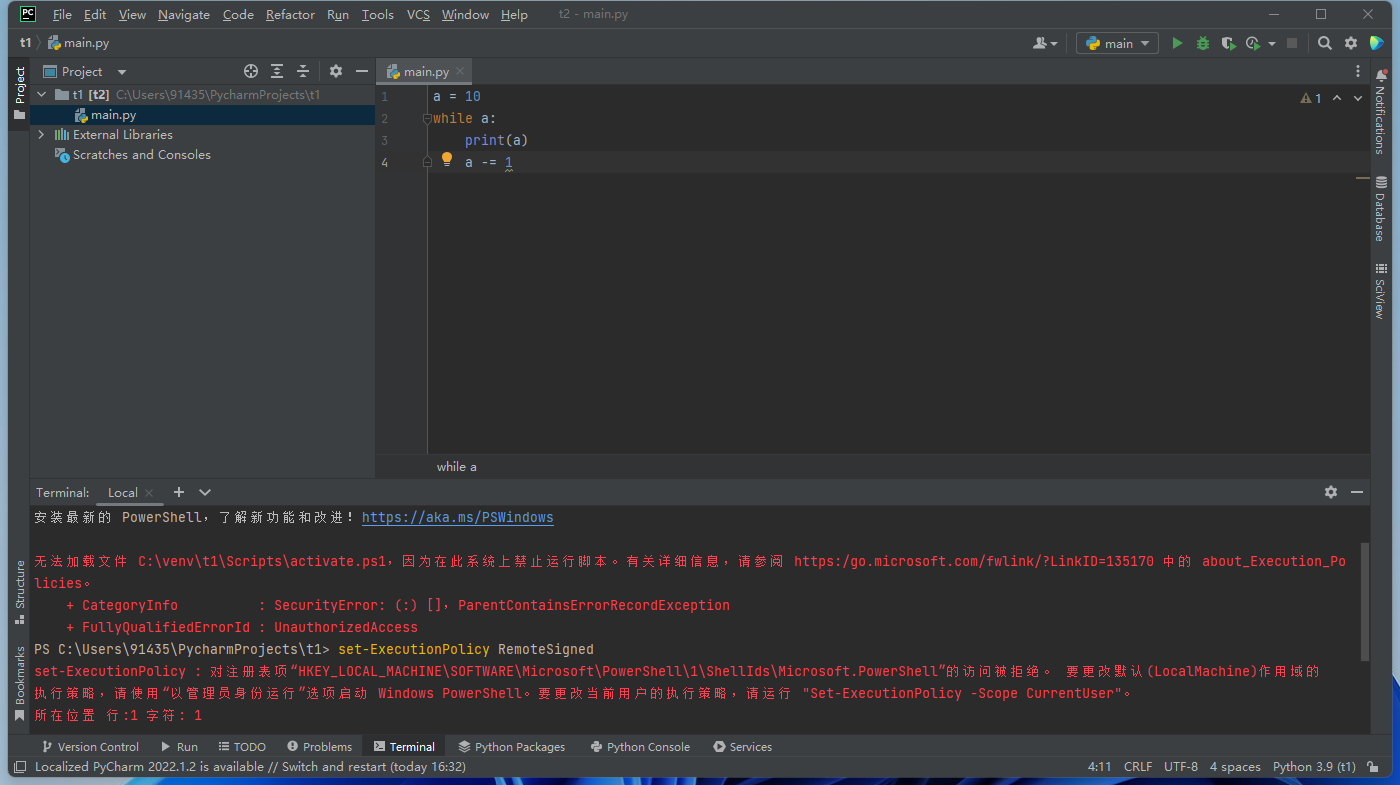
解决方法:
:::info
1.以管理员方式运行pycharm
2.在terminal中执行set-ExecutionPolicy RemoteSigned
:::
Pycharm虚拟环境切换
File-Settings-Project-add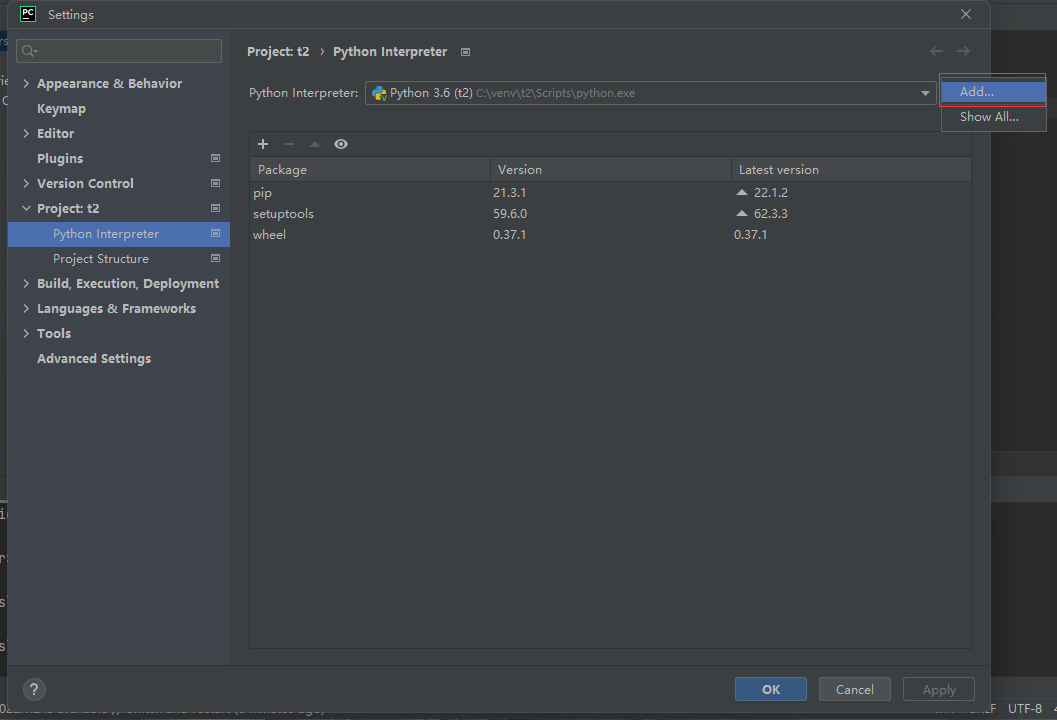
Pip加速
Liunx
:::info
mkdir ~/.pip/
cat >>~/.pip/pip.conf<
index-url = https://mirrors.aliyun.com/pypi/simple/
[install]
trusted-host=mirrors.cloud.aliyuncs.com
EOF
:::
windows
jupyter
1.安装 :::info pip3 install jupyter ::: 2.创建密码 :::info jupyter notebook password ::: 3.启动 :::info jupyter notebook —ip=0.0.0.0 —port=8888 :::
导出包
1.安装导出工具
:::info
pip install -U pip
pip install pipreqs
:::
2.进入当前项目下导包
:::info
cd project/web
pipreqs ./
:::
导出文件为:requirements.txt
3.安装依赖包
:::info
pip install -r requirements.txt
:::